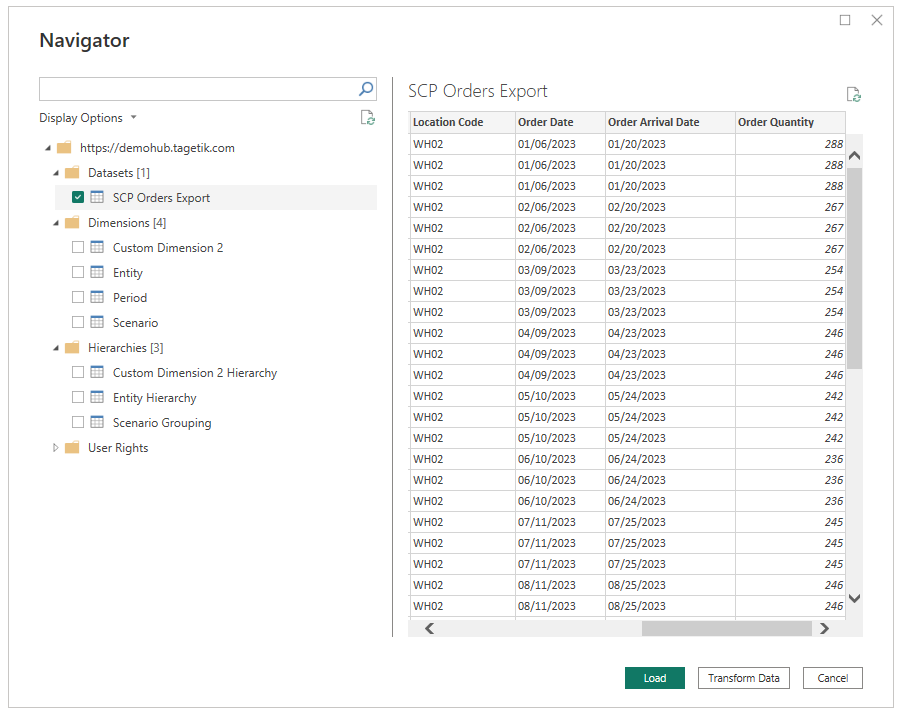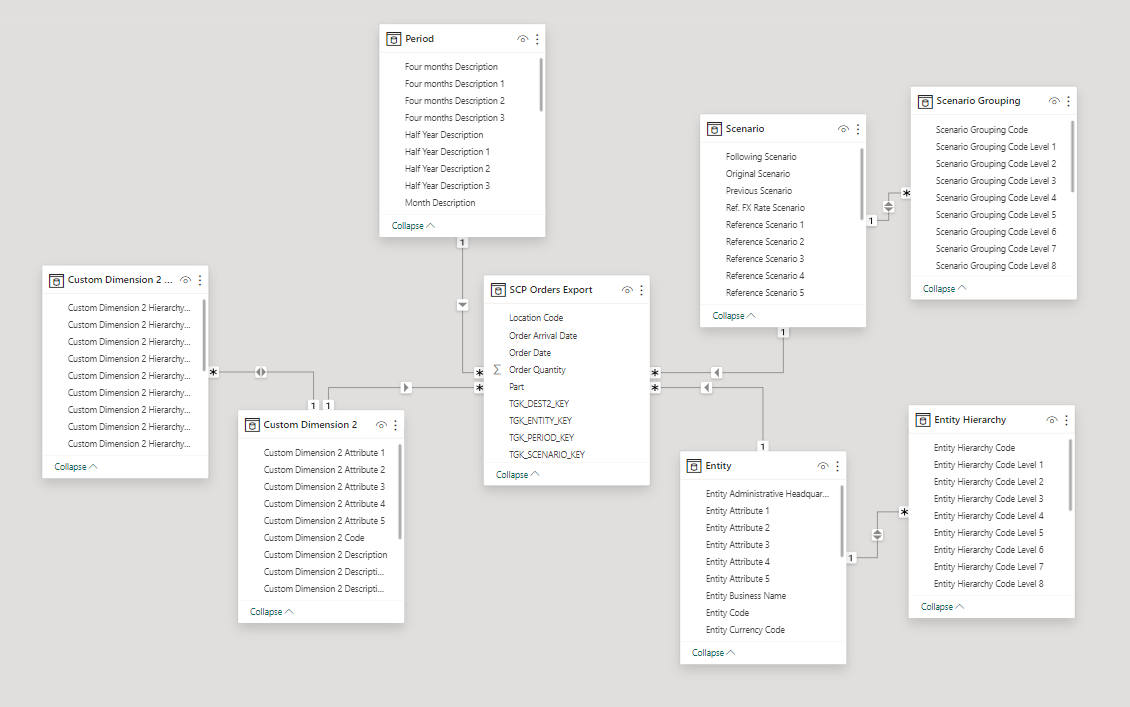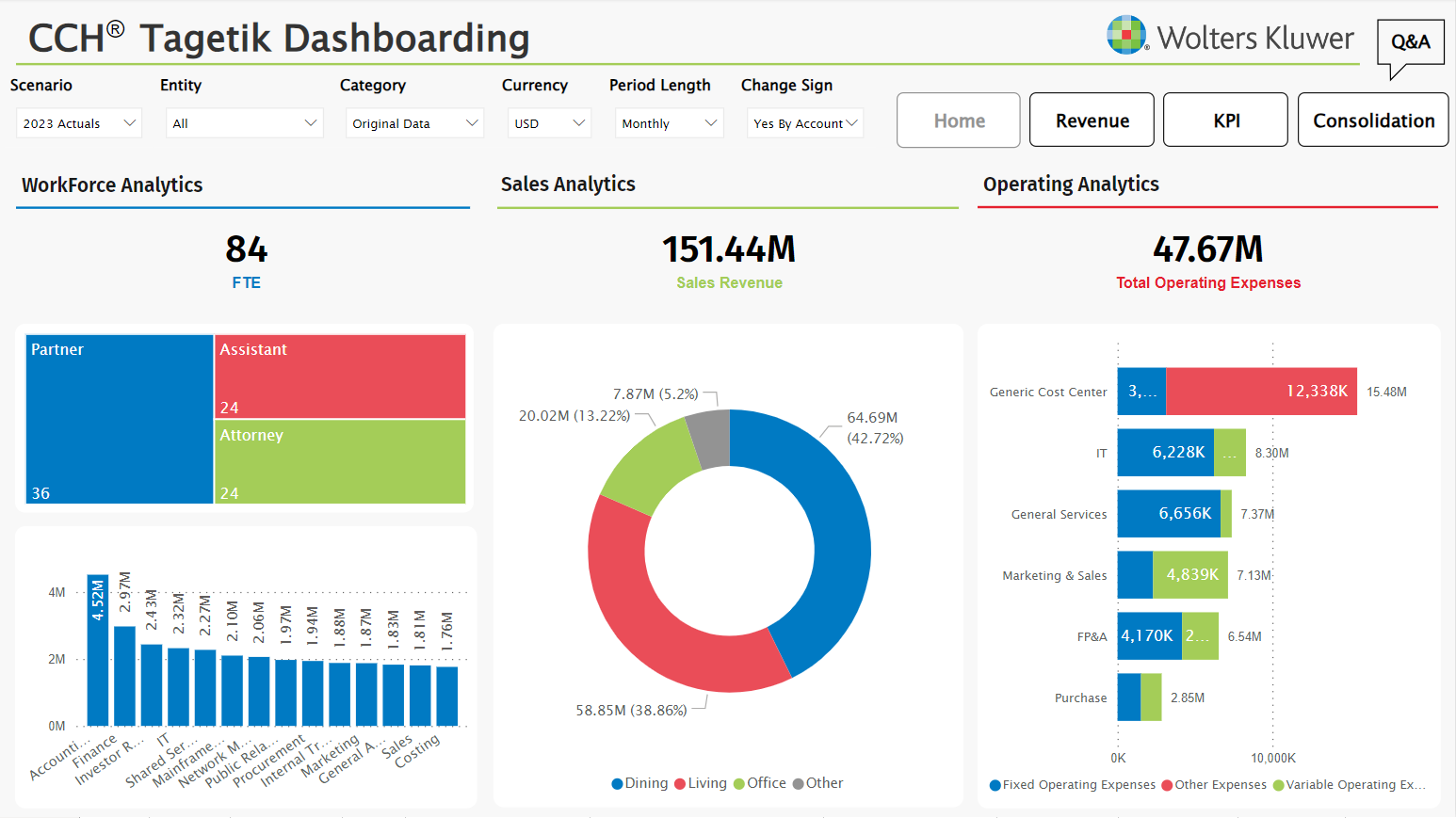Wolters Kluwer CCH Tagetik (ベータ)
Note
コネクタに関する以下の記事は、このコネクタの所有者であり、Microsoft Power Query コネクタ認定資格プログラムのメンバーである Wolters Kluwer CCH Tagetik によって提供されています。 この記事の内容に関して質問がある場合、またはこの記事に加えてほしい変更がある場合は、Wolters Kluwer Web サイトにアクセスし、そこにあるサポート チャネルをご利用ください。
まとめ
| 項目 | 説明 |
|---|---|
| リリース状態 | Beta |
| 製品 | Power BI (セマンティック モデル) |
| サポートされている認証の種類 | Basic |
前提条件
Microsoft Power BI Desktop をインストールする前にシステム必要条件を検証します。
Wolters Kluwer CCH Tagetik コネクタを使用するには、データを読み取る CCH Tagetik 環境を設定する必要があります。
サポートされている機能
- インポート
- CCH Tagetik 財務および分析レイヤからのデータ読み込み
Wolters Kluwer CCH Tagetik データに接続する
Wolters Kluwer CCH Tagetik データに接続するには:
Power BI Desktop の [ホーム] リボンから [データを取得]、[詳細] の順に選択します。
コネクタの一覧で、Wolters Kluwer CCH Tagetik を検索します。
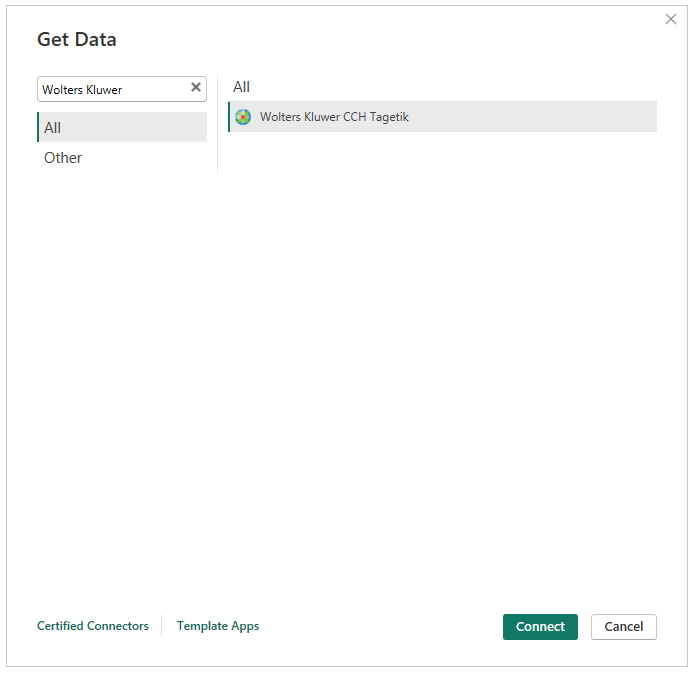
[接続] を選択します。
CCH Tagetik 環境に接続するためのパラメーターを入力します。
- URL は、お使いの Wolters Kluwer CCH Tagetik 環境エンドポイントです。
- データベースはデータベースのコードです。
- 分析ワークスペース (オプション) は、分析ワークスペースのコードです。
- 分析ワークスペース データセット (オプション) は、分析ワークスペース データセットのコードです。
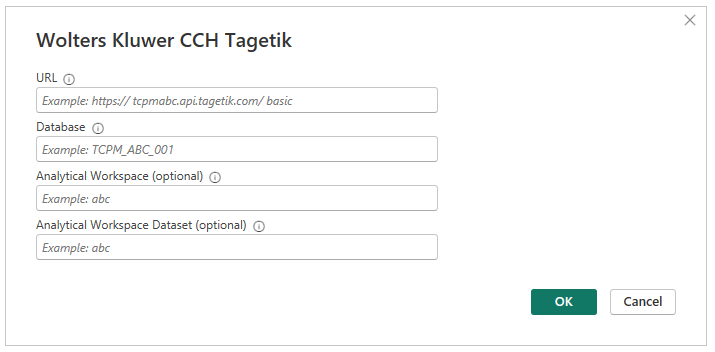
基本的な資格情報を入力し、[接続] を選択します。
コネクタは、CCH Tagetik で定義されているアドホック認証情報 (ユーザー名とパスワード) を使用して、OData API を介してアクセスしてデータを取得します。
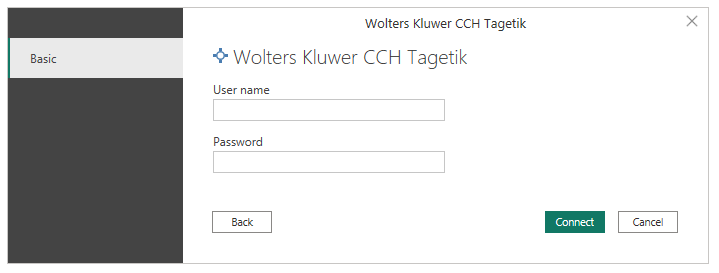
認証が完了すると、コネクタには、以前に入力したパラメーターに基づくソースの一覧を含むナビゲーターダイアログが表示されます。
1 つのソースを選択してプレビューを表示します。
1 つ以上のソースのチェック ボックスをオンにします。
[読み込み] を選択して、Power BI にデータを読み込みます。
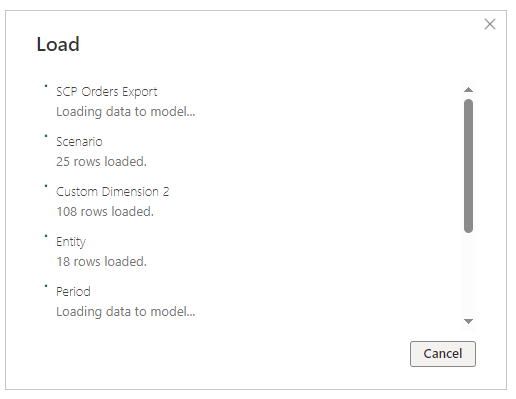
読み込まれると、テーブルがモデル ビューに表示されます。 Power BI フィールド ダイアログで属性の検索を開始します。
- レポートの作成を開始します。
フィードバック
以下は間もなく提供いたします。2024 年を通じて、コンテンツのフィードバック メカニズムとして GitHub の issue を段階的に廃止し、新しいフィードバック システムに置き換えます。 詳細については、「https://aka.ms/ContentUserFeedback」を参照してください。
フィードバックの送信と表示